经验直达:
- 在PPT中如何给幻灯片添加上编号
- 幻灯片编号在哪里设置
一、在PPT中如何给幻灯片添加上编号
如今许多的小伙伴在工作和学习的过程中都会使用到PPT,我们在制作PPT的时候如果需要将幻灯片添加上编号应该如何操作呢?今天,小编就教大家在PPT中如何给幻灯片添加上编号 。
具体如下:
1. 首先,在电脑中打开需要操作的PPT,如图 。
2. 之后将做好的PPT打开 , 如图 。
3. 点击上方工具栏中的【插入】选项,如图 。
4. 之后在下方的界面中点击【幻灯片编号】,如图 。
5. 之后就会弹出页眉和页脚的窗口,如图 。
6. 我们可以看到窗口中的【幻灯片编号】选项,看到左侧有一个方框,我们勾选,如图 。
7. 之后再最下方勾选【标题幻灯片不显示】,如图 。
8. 完成设置之后点击【全部应用】,如图 。
9. 之后在我们的PPT中除了标题幻灯片不显示编号以外,其他的页面都有编号,如图 。
10. 我们翻到最后一页,也可以看到编号,如图 。
二、幻灯片编号在哪里设置
幻灯片编号设置方法如下:
工具:联想笔记本电脑e460、Windows10系统、PPT2021.
【在PPT中如何给幻灯片添加上编号-幻灯片编号在哪里设置】1、首先在PPT页面菜单栏中选择插入选项 。
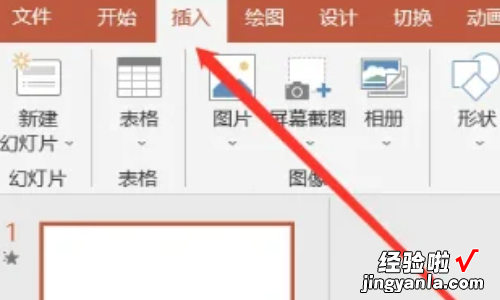
2、然后在插入选项工具栏下选择文本模块 。
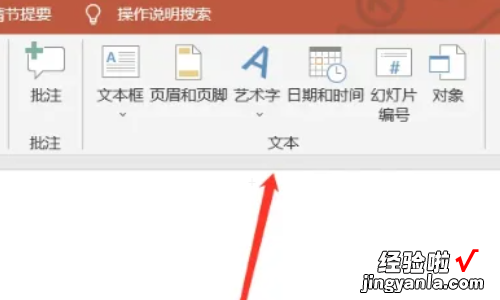
3、最后在文本模块中选择幻灯片编号选项即可 。
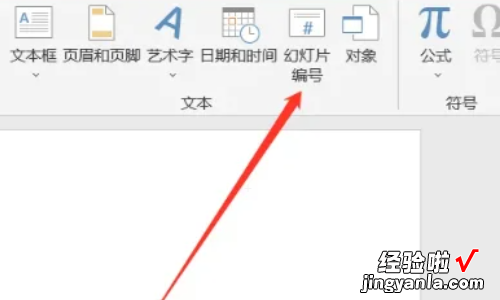
幻灯片使用技巧:
我们要想让PPT看起来舒服,那么对齐是我们在做PPT时的基本原则,我发现身边很多小伙伴都是手动对齐,这样操作不仅效率低,效果也不怎么好 。其实我们可以直接选中要对齐的所有素材 , 然后点击【开始】里面的【排列】,选择对齐方式,就可以一秒对齐所有素材 。
